Blender: Doporučená rozšíření - Add-ons
Addony (Add-ons) jsou aplikace — pluginy — rozšiřující možnosti Blenderu. Jedná se o python scripty, distribuované jako .zip nebo .py soubory.
Addony předinstalované v Blenderu
Addony aktivuješ v menu Nastavení (Preferences) zaškrtnutím checkboxu u jejich názvu. Seznam rozšíření je doporučené základní nastavení, které ti usnadní modelování. V následujících lekcích si ukážeme další užitečné addony, které lze volně doinstalovat. Existuje i mnoho komerčních addonů, zvyšujících produktivitu nebo nabízejících unikátní funkce, nedostupné v základní instalaci Blenderu.
Aktuální doporučené nastavení na videu.
Otevři sekci Rozšíření (Add-ons). Seznam addonů, které aktivuješ je podle pořadí v tématických podmenu:
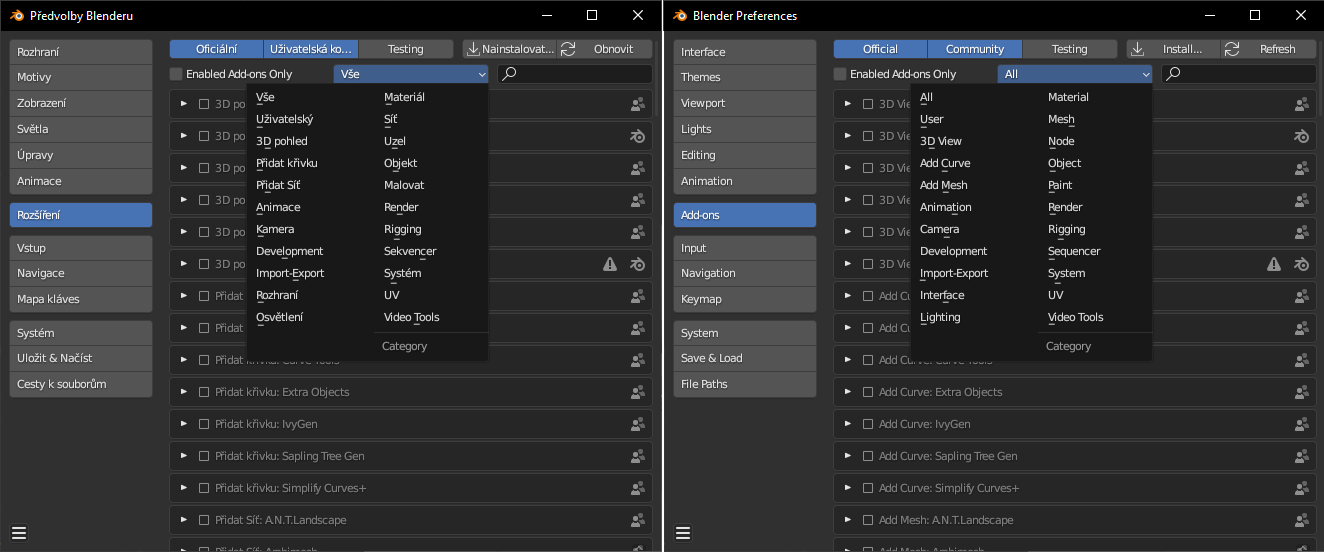
Seznam doporučených addonů
Stored Views
podmenu 3D View
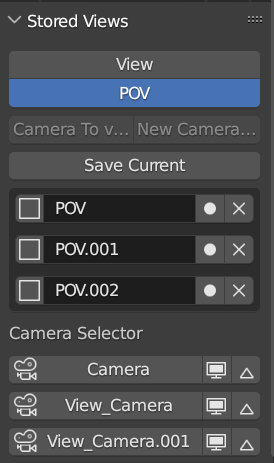
rychlé nastavení pohledů a kamer (video), rychlé přepínání pomocí ikon
přesouvání mezi kamerami pomocí šipek (nastavení časové linky, funguje v náhledu kamery)
nepřepíná vlastnosti kamer, musí se vybrat ve scéně nebo v Outlineru manuálné
Curve Tools
- podmenu Add Curve
- přidání dalších funkcí úpravy křivek (např. zaoblení rohů)
Add Curve: Extra Objects
přidává křivkové základní objekty
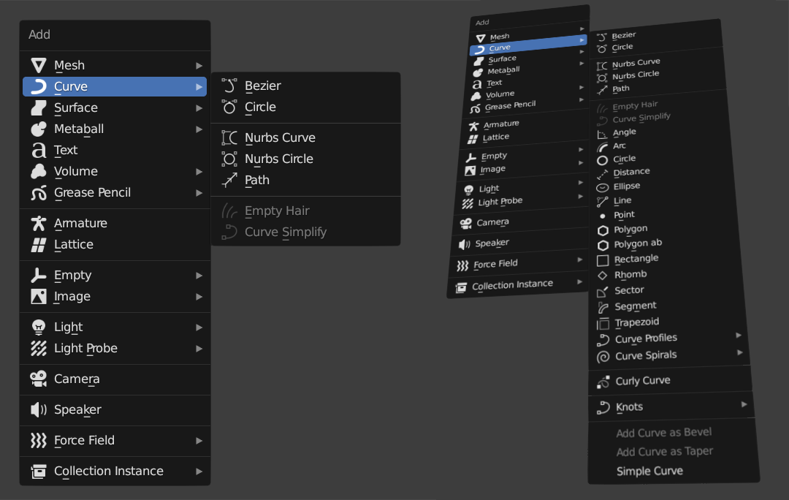
Simplify Curves+
- změna rozlišení a tvaru křivky
Add Mesh: Extra Objects
- podmenu Add Mesh
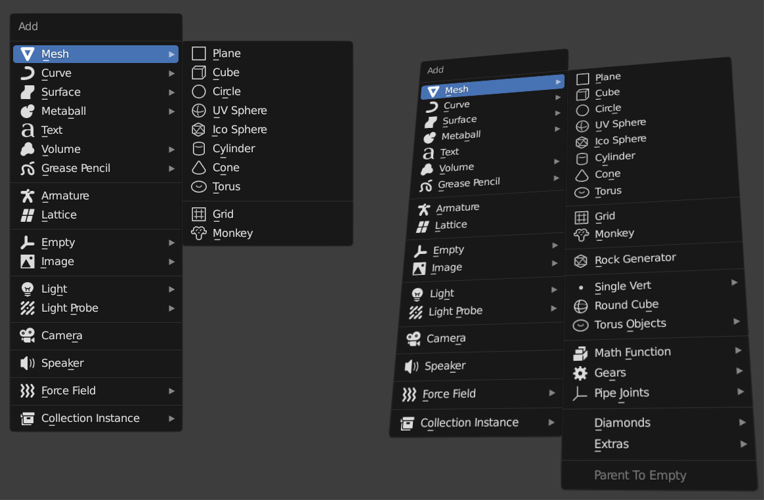
Add Mesh: Import Images as Planes
- podmenu Import-Export
- importování obrázků jako objektů do scény
3D Viewport Pie Menus
- podmenu Interface
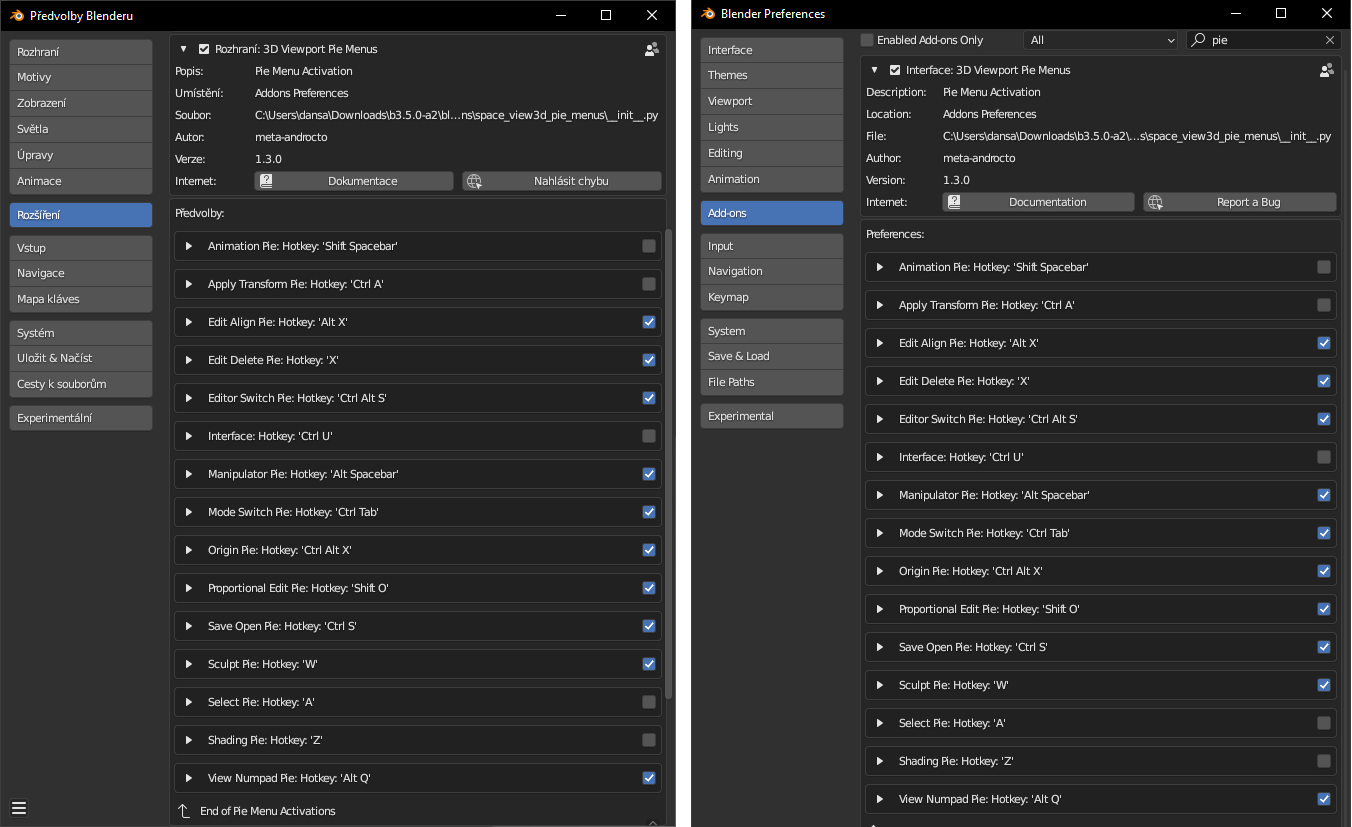
Copy Attributes Menu
- kopírování atributů objektů pomocí Ctrl+C (kopíruje z aktivního objektu na vybraný)
- umožňuje kopírovat pouze vybrané modifikátory, narozdíl od příkazu Ctrl+L
Modifiers Tool
- zjednodušení práce s modfikátory
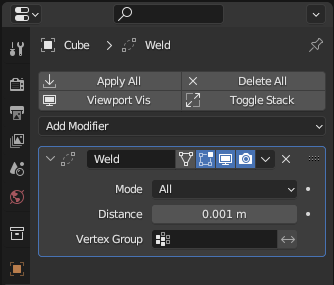
3D-Print Toolbox
- podmenu Mesh, najdeš v N-panelu
- kontrola a oprava objektů, v Edit módu vybere problematické části
- funkce Make Manifold se pokusí opravit chyby ("vodotěsnost")
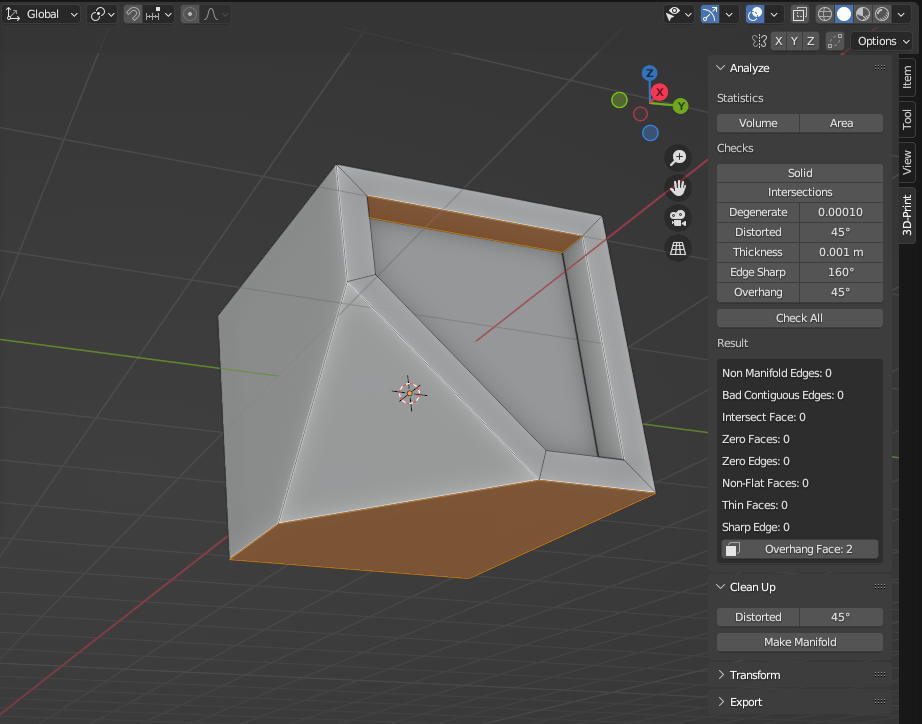
Automirror
- automatické nastavení modifikátoru Mirror
F2
- vylepšení vyplňování ploch
Loop Tools
- užitečné nástroje pro úpravu polygonů, najdeš v kontextovém menu v editačním módu
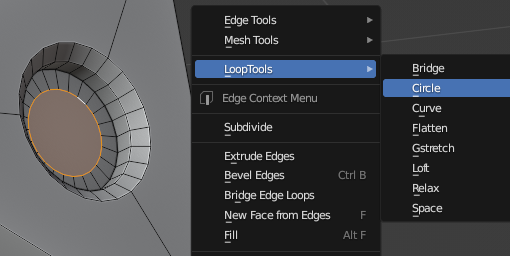
Node Wrangler
- podmenu Node
- důležitý nástroj pro práci s uzly
Align Tools
podmenu Object
zarovnání objektů
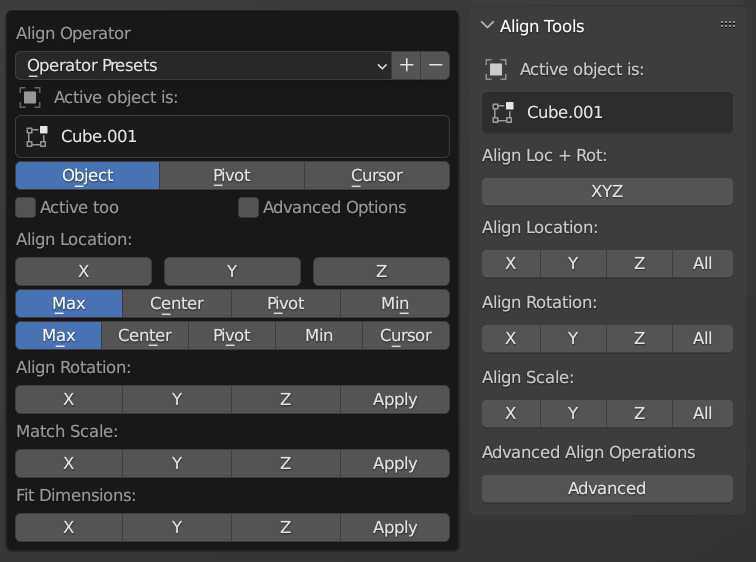
Bool Tool
- zjednodušení práce s boolean operacemi
- Odečíst Ctrl+-, Přičíst Ctrl++, Slice Ctrl+/, Rozdíl Ctrl+*
Carver
- nástroj pro ořezávíní objektů pomocí boolean operací
- aktivace Ctrl+Shift+X
V podmenu System najdeš add-on Blender ID authentication. Ve spojení s addonem Blender Cloud, který najdeš zde https://cloud.blender.org/services , umožňuje ukládání nastavení Blenderu podle verzí zdarma v cloudu (Blender Sync).
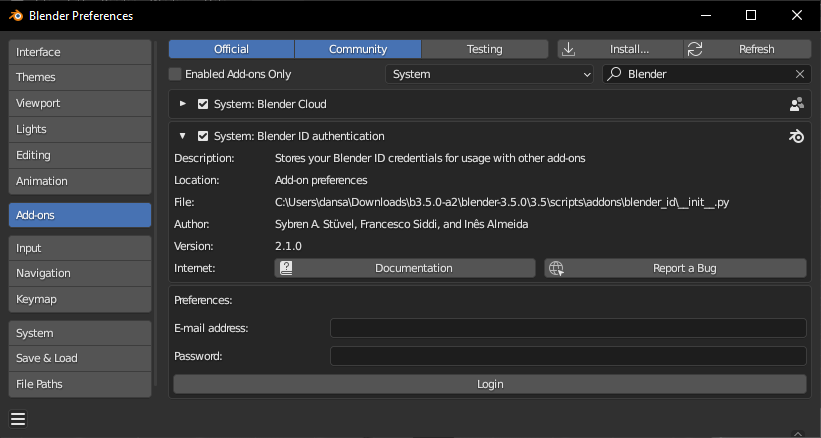
- Aktivuj Blender ID addon a stáhni, nainstaluj a aktivuj Blender Cloud addon (nutný pro službu Blender Sync)
- Zaregistruj Blender ID na https://id.blender.org/register/
- Naloguj se v Blender ID
- Ulož Předvolby (Save Preferences)
- V okně Předvolby/Rozšíření/System:Blender Cloud (Preferences/Addons/System:Blender Cloud) teď můžeš ukládat a nahrávat nastavení Blenderu
- Služba Blender Sync je zdarma, placené jsou pouze další možnosti Blender Cloud
- Synchronizace aktivuje i addony, ale pouze ty, které jsou součástí Blenderu! Uživatelské nebo komerční addony musíš instalovat manuálně.
Více se dozvíš v kapitole o rozšířeních.